sketchup草图大师怎么创建始终朝向相机的组件?
摘要:草图大师是一款非常不错的3D建模软件,在人们使用的同时,有些小技巧是需要知道的,接下来就为大家介绍如何在草图大师中创造始终朝向相机的组件。1...
草图大师是一款非常不错的3D建模软件,在人们使用的同时,有些小技巧是需要知道的,接下来就为大家介绍如何在草图大师中创造始终朝向相机的组件。
1、打开草图大师 2016。
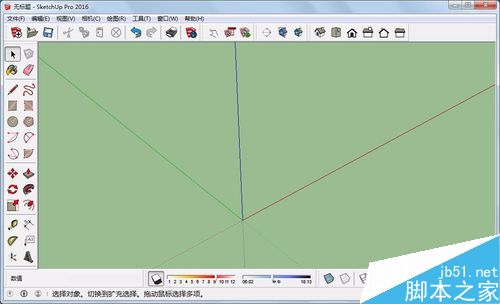
2、随意创造一个模型,此时它始终朝向初始方向。
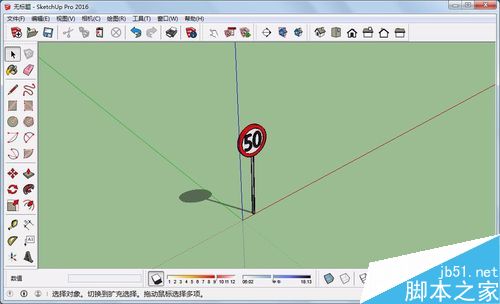

3、全选这个模型,单击”创建组件“选项。
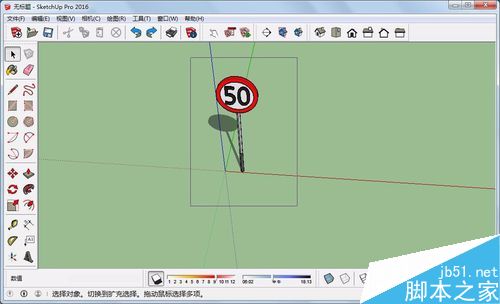
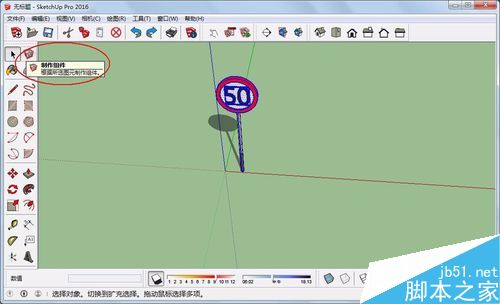
4、创造组件,并勾选“总是朝向相机”选项,单击确定。
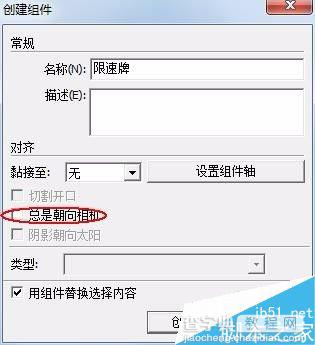
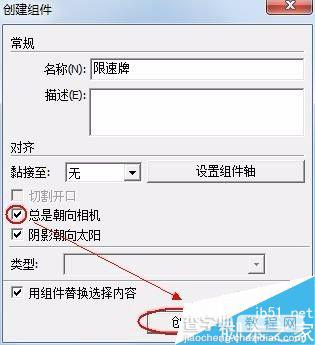
5、这是便发现组件始终朝向相机了,但是却发现阴影与原物不符。
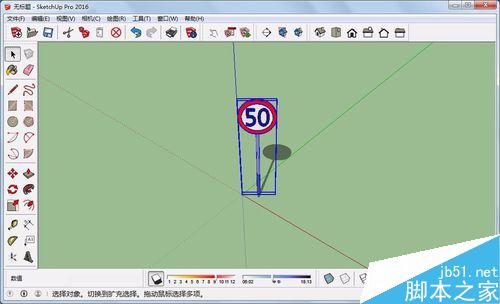
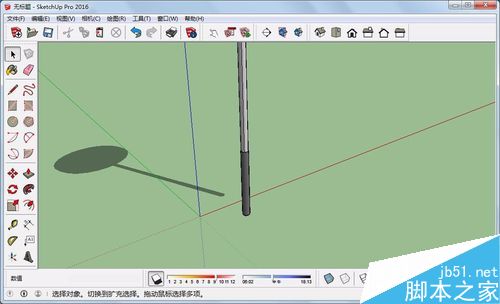
6、右击组件,单击“更改坐标轴”选项。
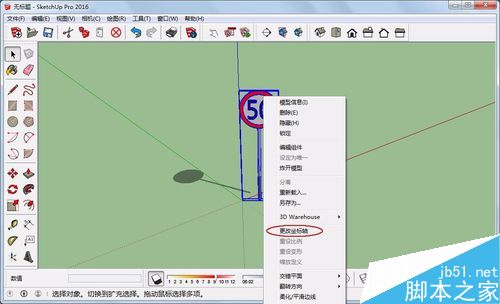
7、将坐标轴放置于组件底部。
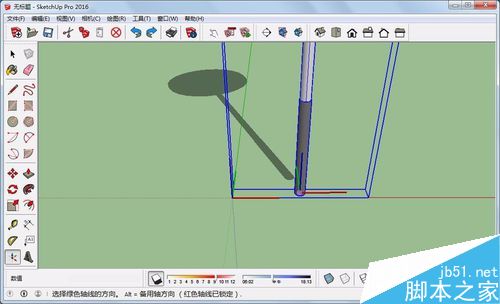
8、阴影便移动到组件底部了。
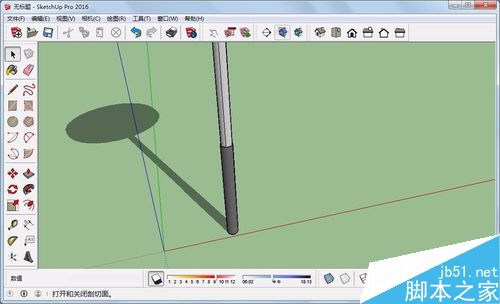
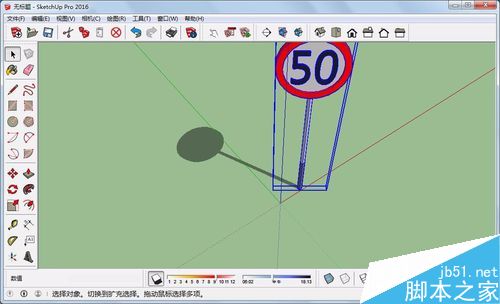
9、关闭边线与轮廓线,这样一个始终朝向相机的组件便做好了。
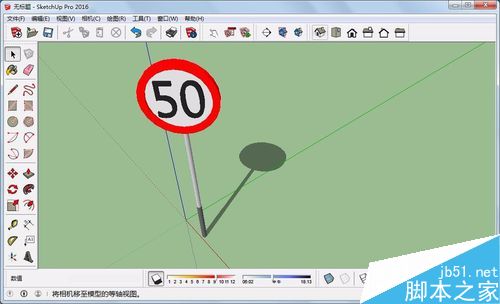
注意事项:
坐标轴要移动到组件与地表相接触的地方,这样使组件更加真实。
最后可以把边线与轮廓线去掉显示,使组件更加真实,但在建模时不推荐不显示,便于建模。
【sketchup草图大师怎么创建始终朝向相机的组件?】相关文章:
上一篇:
光影魔术手怎么修改图片尺寸?
下一篇:
CAXA图纸中的标注样式怎么修改?
